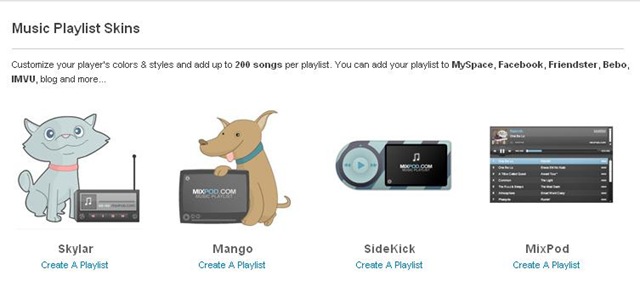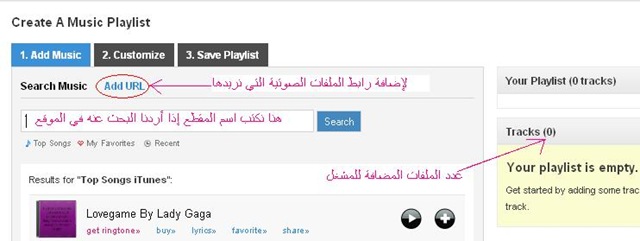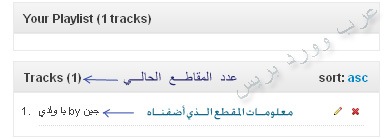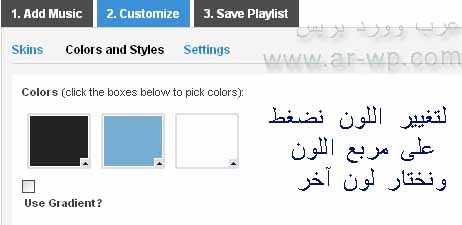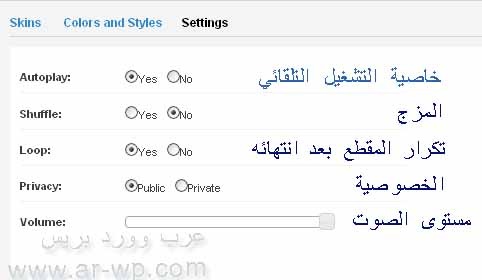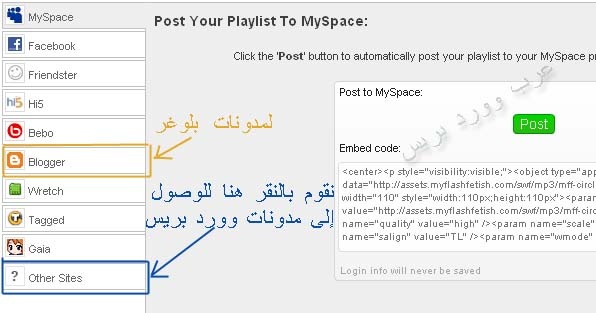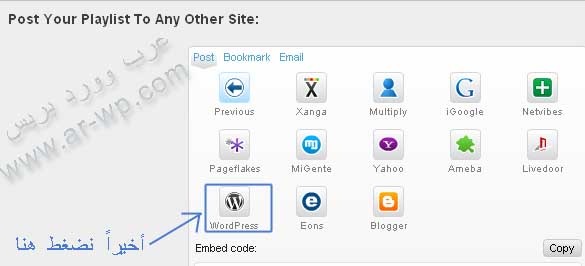إضافة بنرات إعلانية بتأثيرات jQuery على مدونات بلوجر
السلام عليكم إخواني أخواتي الكرام ،متتبعي مدونة أبو إياد ،في هذه الفقرة سوف نتعلم كيفية إضافة بنرات إعلانية على مدونات بلوجر بتأثيرات jQuery الجميلة ،يكمن إختلاف هذه الإضافة عن باقي الإضافات الأخرى للبنرات الإعلانية
في أن الإعلانات تتفاعل مع حركة الماوس ،أي عند وضع الماوس على أحد بنرات
الإعلان يتم تكبيرها بطريقة جميلة ,كما هو موضح في هذه الصورة .و يمكن
إستعمال هذه الخاصية ليس فقط على البنرات الإعلانية بل يمكن إستعمالها لعرض
صور أخرى ,كما وضعتها على قائمة "مدوناتي"
انتقل إلى لوح تحكم مدونتك،إختر "تصميم" ،ثم "تحريرHTML " ثم ضع علامة في خانة توسيع قوالب عناصر واجهة المستخدم.
قم بالبحث عن الكود التالي بالإستعانة بلوحة التحكم (CTRL+F).
ثم قم بإضافة هذا الكود قبله مباشرة :
انتقل إلى لوح تحكم مدونتك،إختر "تصميم" ثم إضافة أداة ثم اختر HTML/Javascriptولآن الصق الكود التالي :
في إنتظار تعليقاتكم أتمنى أن تنال إعجابكم وإلى اللقاء
انتقل إلى لوح تحكم مدونتك،إختر "تصميم" ،ثم "تحريرHTML " ثم ضع علامة في خانة توسيع قوالب عناصر واجهة المستخدم.
قم بالبحث عن الكود التالي بالإستعانة بلوحة التحكم (CTRL+F).
]]></b:skin>
ثم قم بإضافة هذا الكود قبله مباشرة :
والآن قم بحفظ القالببعد ذلك إبحث عن هذا الكود :ul.thumb {
float: left;
list-style: none;
margin: 0; padding: 10px;
width: 360px;
}
ul.thumb li {
margin: 0; padding: 5px;
float: left;
position: relative;
width: 110px;
height: 110px;
}
ul.thumb li img {
width: 100px; height: 100px;
-ms-interpolation-mode: bicubic;
border: 1px solid #ddd;
padding: 5px;
background: #f0f0f0;
position: absolute;
left: 0; top: 0;
}
ul.thumb li img.hover {
background:url(https://sites.google.com/site/lightbox007/photo/borderblogger.png) no-repeat center center;
border: none;
}
ثم ألصق الكود التالي قبله :</head>
<script src='http://code.jquery.com/jquery-latest.js'
type='text/javascript'/>
<script type='text/javascript'>
$(document).ready(function(){
//Larger thumbnail preview
$("ul.thumb li").hover(function() {
$(this).css({'z-index' : '10'});
$(this).find('img').addClass("hover")
.stop()
.animate({
marginTop: '-110px',
marginLeft: '-110px',
top: '50%',
left: '50%',
width: '174px',
height: '174px',
padding: '20px'
}, 200);
} , function() {
$(this).css({'z-index' : '0'});
$(this).find('img').removeClass("hover")
.stop()
.animate({
marginTop: '0',
marginLeft: '0',
top: '0',
left: '0',
width: '100px',
height: '100px',
padding: '5px'
}, 400);
});
//Swap Image on Click
$("ul.thumb li a").click(function() {
var mainImage = $(this).attr("href"); //Find Image Name
$("#main_view img").attr({ src: mainImage });
});
});<font size="0"><a href=" http://www.pergola-aluminium.org"></a></font>
</script>
انتقل إلى لوح تحكم مدونتك،إختر "تصميم" ثم إضافة أداة ثم اختر HTML/Javascriptولآن الصق الكود التالي :
مع إدخال رابط المعلن ورابط البنر الخاص به مكان الرابط الأزرق<ul class="thumb">
<li><a href="رابط المعلن"><img src="https://sites.google.com/site/lightbox007/photo/abuiyadblogger.jpg" alt="" /></a></li>
<li><a href="رابط المعلن"><img src="https://sites.google.com/site/lightbox007/photo/abuiyadblogger.jpg" alt="" /></a></li>
<li><a href="رابط المعلن"><img src="https://sites.google.com/site/lightbox007/photo/abuiyadblogger.jpg" alt="" /></a></li>
<li><a href="رابط المعلن"><img src="https://sites.google.com/site/lightbox007/photo/abuiyadblogger.jpg" alt="" /></a></li>
</ul>
في إنتظار تعليقاتكم أتمنى أن تنال إعجابكم وإلى اللقاء